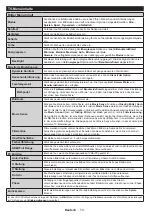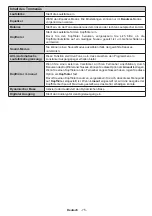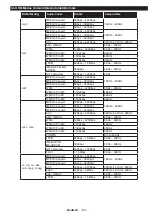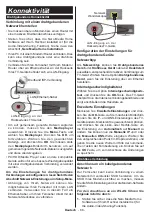Deutsch
- 86 -
Konnektivität
Drahtgebundene Konnektivität
Verbindung mit einem drahtgebundenen
Netzwerk herstellen
•
Sie müssen über ein Modem bzw. einen Router mit
einem aktiven Breitbandanschluss verfügen.
• Stellen Sie sicher, dass die Nero Media Home
Software auf Ihrem Rechner installiert ist (für die
Audio-Video-Sharing-Funktion). Siehe dazu den
Abschnitt „
Nero Media Home Installation
“.
•
Ihren PC mit einem Modem/Router verbinden. Dies
kann eine drahtgebundene oder eine drahtlose
Verbindung sein.
•
Verbinden Sie Ihren Fernseher mit Ihrem Modem /
Router über ein Ethernet-Kabel. An der Rückseite
Ihres TV-Geräts befindet sich ein LAN-Eingang.
Breitband ISP-Verbindung
LAN (Ethernet)-Kabel
LAN-Eingang an der
Rückseite des TV-Geräts
•
Um auf gemeinsam genutzte Dateien zugreifen
zu können, müssen Sie den
Mediaplayer
auswählen. Drücken Sie die
Menu
-Taste und
wählen Sie
Mediaplayer
. Drücken Sie
OK
, um
fortzufahren. Wählen Sie den gewünschten
Dateityp, und drücken Sie
OK
. Sie müssen stets
den
Mediaplayer
-Bildschirm benutzen, um auf
gemeinsam genutzte Netzwerk-Dateien zuzugreifen
und diese wiederzugeben.
•
PC/HDD/Media Player oder andere kompatible
Geräte sollten für eine bessere Wiedergabequalität
mit einer drahtgebundenen Verbindung verwendet
werden.
Um die Einstellungen für drahtgebundene
Verbindungen zu konfigurieren, lesen Sie bitte den
Abschnitt Netzwerk-Einstellungen im Setup-Menu.
•
Abhängig von Ihrem Netzwerk können Sie
möglicherweise Ihren Fernseher mit Ihrem LAN
verbinden. Verwenden Sie in diesem Fall ein
Ethernet-Kabel, um Ihren Fernseher direkt mit der
Netzwerk-Steckdose zu verbinden.
LAN-Eingang an der
Rückseite des TV-Geräts
Netzwerk-
Wandsteckdose
Konfiguration der Einstellungen für
drahtgebundene Geräte
Netzwerktyp
Als
Netzwerktyp
können Sie
Drahtgebundenes
Gerät
oder
Drahtloses Gerät
oder aber
Deaktiviert
auswählen, entsprechend der aktiven Verbindung zum
TV-Gerät. Wählen Sie die Option
Drahtgebundenes
Gerät
, wenn Sie die Einstellung über ein Ethernet
herstellen.
Internetgeschwindigkeitstest
Wählen Sie die Option
Internetgeschwindigkeits-
test
, und drücken Sie die
OK
-Taste. Das TV-Gerät
überprüft nun die Internetverbindungsbandbreite und
zeigt anschließend die Resultate an.
Erweiterte Einstellungen
Markieren Sie
ErweiterteEinstellungen
und drüc-
ken Sie die
OK
-Taste.
Auf dem nächsten Bildschirm
können Sie die IP- und DNS-Einstellungen des TV-
Geräts ändern. Markieren Sie gewünschten Optionen,
und drücken Sie die Links- oder Rechts-Taste, um
die Einstellung von
Automatisch
auf
Manuell
zu
ändern. Sie können nun die
Manuelle IP
und / oder
die
Manuellen DNS
-Werte eingeben. Wählen Sie
den entsprechenden Punkt im Dropdown-Menü, und
geben Sie die neuen Werte mit Hilfe der nummeris-
chen Tasten der Fernbedienung ein. Klicken Sie auf
die
OK
-Taste, um zum Abschluss die Änderungen
zu speichern.
Drahtlose Verbindung
Anschluss an ein kabelgebundenes
Netzwerk
Der Fernseher kann keine Verbindung zu einem
Netzwerk mit versteckter SSID herstellen. Um die
SSID Ihres Modems sichtbar zu machen, müssen
Sie die SSID-Einstellungen über die Modem-Software
ändern.
Für den Anschluss an ein WLAN, führen Sie
folgende Schritte durch:
1.
Stellen Sie sicher, dass die Nero Media Home
Software auf Ihrem Rechner installiert ist (für
die Audio-Video-Sharing-Funktion).
Summary of Contents for TX-65CW324
Page 92: ......